2023-07-12 313
win11显卡驱动一直安装不上解决方法
1、右键开始菜单,打开“运行”
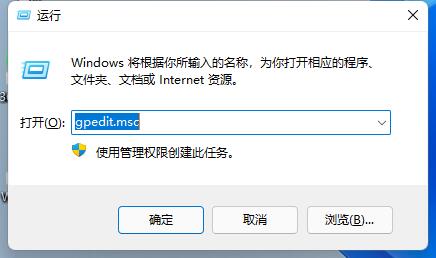
2、打开后在其中输入“gpedit.msc”回车确定打开组策略

3、进入“用户配置”-“管理模板”下的“系统”

4、双击右侧的“驱动程序安装”,进入后再双击打开“代码签名”设置

5、后勾选“已启用”,在下方选项中选择“忽略”,再点击“确定”保存后就能安装显卡驱动了
原文链接:https://000nw.com/18005.html
=========================================
https://000nw.com/ 为 “电脑技术吧” 唯一官方服务平台,请勿相信其他任何渠道。
系统教程 2023-07-23
电脑技术 2023-07-23
应用技巧 2023-07-23
系统教程 2023-07-23
软件办公 2023-07-11
系统教程 2023-07-23
软件办公 2023-07-11
软件办公 2023-07-12
软件办公 2023-07-12
软件办公 2023-07-12
扫码二维码
获取最新动态
